メールボックスのアイテムの復元
アプリケーション認識型バックアップまたはデータベースバックアップからメールボックスアイテムを復元するには
-
(データベースバックアップから Office 365 に復元する場合のみ)Exchange Server が実行されているバックアップされたマシンに Office 365エージェントがインストールされていない場合は、以下のいずれかの対応を行ってください。
- 組織内に Office 365 エージェントが存在しない場合は、バックアップされたマシン(または同じバージョンの Microsoft Exchange Server がインストールされている別のマシン)に Office 365 エージェントをインストールします。
- 組織で Office 365エージェントを既に使用している場合は、「Microsoft Exchange ライブラリのコピー」に記載されているように、バックアップされたマシン(または同じバージョンの Microsoft Exchange Server がインストールされている別のマシン)から、Office 365 エージェントがインストールされたマシンにライブラリをコピーします。
-
次のいずれかを実行します。
- アプリケーション認識型バックアップから復元する場合は、[デバイス] で、復元するデータが存在していたコンピュータを選択します。
- データベースバックアップから復元する場合は、[デバイス] > [Microsoft Exchange] > [データベース] をクリックし、復元するデータが存在していたデータベースを選択します。
- [復元] をクリックします。
-
リカバリ ポイントを選択します。復元ポイントは、保存場所でフィルタされます。
コンピュータがオフラインになっている場合、リカバリ ポイントは表示されません。他の方法を使用して復元する手順は、次のようになります。
- (アプリケーション認識型バックアップから復元する場合のみ)バックアップのロケーションが(他のエージェントがアクセスできる)クラウドまたは共有ストレージの場合は、[マシンを選択] をクリックして、Exchangeエージェントまたは VMwareエージェントがあるオンラインのマシンを選択してから、復元ポイントを選択します。
- [バックアップストレージ] タブで復元ポイントを選択します。
上記のアクションのいずれかで参照用に選択されたコンピュータが、オフラインである元のコンピュータの代わりに、復元を実行します。
- [復元] > [Exchangeメールボックス] の順にクリックします。
- 復元するアイテムが元々存在していたメールボックスをクリックします。
-
復元するアイテムを選択します。
以下の検索オプションを選択できます。ワイルドカードはサポートされていません。
- 電子メールのメッセージの場合、件名、送信者、受信者、日付で検索します。
- イベントの場合、タイトルと日付で検索します。
- タスクの場合、件名と日付で検索します。
- 連絡先の場合、名前、メールアドレス、電話番号で検索します。
電子メールのメッセージを選択したら、[内容を表示] をクリックすると、添付ファイルを含む内容を表示できます。
添付ファイルをダウンロードするには、そのファイルの名前をクリックします。
フォルダを選択できるようにするには、フォルダ復元のアイコンをクリックします。
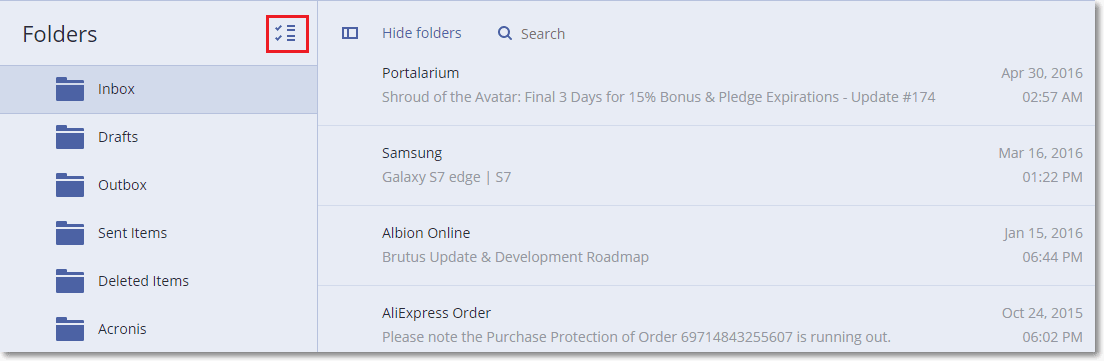
- [復元] をクリックします。
-
Office 365 に復元するには、[復元先] で [Microsoft Office 365] を選択します。
Exchange Server に復元するには、[復元先] の値をデフォルトの [Microsoft Exchange] のままにします。
-
(Exchange Server に復元する場合のみ)[Microsoft Exchange Server を搭載するターゲットマシン] をクリックして、復元先のマシンを選択または変更します。この手順により、エージェント for Exchangeを実行していないコンピュータへの復元が可能になります。
クライアントアクセス(Microsoft Exchange Server 2010/2013)の役割、またはメールボックスロール(Microsoft Exchange Server 2016 以降)が有効なマシンの完全修飾ドメイン名(FQDN)を指定します。このコンピュータは、復元を実行するコンピュータと同じActive Directoryフォレストに属している必要があります。
プロンプトが表示されたら、マシンにアクセスするために使用するアカウントの資格情報を入力します。このアカウントの要件は、「必要なユーザー権限」に記載されています。 -
[ターゲットメールボックス] で、ターゲットメールボックスを表示、変更、または指定します。
デフォルトでは、元のメールボックスが選択されます。このメールボックスが存在しない場合、または元は復元先のコンピュータではないコンピュータが選択されている場合は、ターゲットメールボックスの指定が必要です。
- (電子メールメッセージを復元する場合のみ)[ターゲットフォルダ] で、ターゲットメールボックスのターゲットフォルダを表示または変更します。デフォルトでは、[復元されたアイテム] フォルダが選択されます。Microsoft Exchangeの場合は、[ターゲットフォルダ] の指定内容にかかわりなく、イベントやタスクやメモや連絡先が元のロケーションに復元される、という制限事項があります。
- [復元を開始] をクリックします。
メールボックスのバックアップからメールボックスアイテムを復元するには
- [デバイス] > [Microsoft Exchange] > [メールボックス] をクリックします。
復元するアイテムが元々存在していたメールボックスを選択し、[復元] をクリックします。
メールボックスを名前で検索できます。ワイルドカードはサポートされていません。
メールボックスが削除された場合は、そのメールボックスを [バックアップストレージ] タブで選択してから、[バックアップの表示] をクリックします。
- リカバリ ポイントを選択します。復元ポイントは、保存場所でフィルタされます。
- [復元] > [電子メールメッセージ] の順にクリックします。
復元するアイテムを選択します。
以下の検索オプションを選択できます。ワイルドカードはサポートされていません。
- 電子メールのメッセージの場合、件名、送信者、受信者、日付で検索します。
- イベントの場合、タイトルと日付で検索します。
- タスクの場合、件名と日付で検索します。
- 連絡先の場合、名前、メールアドレス、電話番号で検索します。
電子メールのメッセージを選択したら、[内容を表示] をクリックすると、添付ファイルを含む内容を表示できます。
添付ファイルをダウンロードするには、そのファイルの名前をクリックします。
電子メールのメッセージを選択したら、[電子メールで送信] をクリックすると、メッセージをメールアドレスに送信できます。メッセージは管理者アカウントのメールアドレスから送信されます。
フォルダを選択できるようにするには、フォルダ復元アイコン(
 )をクリックします。
)をクリックします。- [復元] をクリックします。
- 上記の手順 9~13 を実行します。